|
|||||||
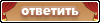 |
|
|
Опции темы | Поиск в этой теме |
|
|
|
|
ВИП
  Форумчанин
Форумчанин
|
VirtualDubMod - отрезать, приклеить звук. Разрезать, склеить AVI. Другое
VirtualDubMod 1.5.10.3 - отрезать, приклеить звук. Синхронизировать звук с видео. Уроки, разрезать, склеить видеофайлы AVI. Сделать скриншоты с видеофайла.
VirtualDubMOD - программа для захвата и обработки видео (перекодирование, вырезание и "склеивание" отрывков, наложения фильтров и т.п.). Это усовершенствованный вариант популярной программы для обработки видео VirtualDub. VirtualDubMOD — программа, основанная на исходных кодах VirtualDub и множестве полезных добавлений. Интерфейс VirtualDubMod похож на VirtualDub. VirtualDubMod имеет существенное отличие — меню Audio заменено на Streams, что отражает нацеленность на работу с несколькими аудиопотоками. Особенности этой программы заключаютcя в возможности работать с расширенным количеством типов видео файлов и звука. В отличии от VirtualDub, VirtualDubMod может окрывать не только файлы AVI и MPEG -1, но и VOB, MPEG -2, OGM, а так же поддерживает множество звуковых форматов: AC3, WAV, MP3, Ogg Vorbis, DTS, SRT files ( ASCII / Unicode ). Одним из самых главных отличий от VirtualDub, является возможность работать со множеством аудио потоков, т.е. в AVI файл можно добавить несколько звуковых дорожек в разных форматах, так же поддерживается и открытие подобных файлов с DVD – VOB. VirtualDubMod обладает многими полезными возможностями:
Скачать уроки по использованию VirtualDub и его модификаций: ЗДЕСЬ Отделить и присоеденить звук от видеофайла с помощью - VirtualDubMod 1.5.10.3 Cкрытый текст - Cкрытый текст - Cкрытый текст - |

|
|
|
#181 |
|
Заслуженный Зритель
  Гуру Форума
Гуру Форума
|
Установите опцию Видео-Нормальная перекомпрессия |

|
|
|
#182 |
|
Сообщения: n/a
|
|

|
|
|
#183 |
|
Заслуженный Зритель
  Гуру Форума
Гуру Форума
|
Конечно же...Прямопотоковое копирование...Склейка происходит за две минуты... |

|
|
|
#184 |
|
Сообщения: n/a
|
|

|
|
|
#185 |
|
Заслуженный Зритель
  Гуру Форума
Гуру Форума
|
Если уж так надо, то этой же программой перекодируйте (сожмите) исходный файлдо нужного размера. Видео - Компрессия, а далее.. В опциях Видео поставьте Нормальная перекомпрессия |

|
|
|
#186 |
|
Техподдержка
  Форумчанин
Форумчанин
|
Так как "Глубину цвета" менять не рекомендуется, смысла в "Нормальной перекомпрессии" нет, это только замедлит конвертирование по сравнению с "Быстрой перекомпрессии", т.к. даже если в опциях "Глубины цвета" изменение глубины отключено, при конвертировании каждого кадра идет обращение к фильтру глубины цвета. А при "Быстрой перекомпрессии" этот этап обработки пропускается. Так что, если фильтры не нужны (надо только изменить степень сжатия), следует выбирать "Быструю перекомпрессию", если нужно наложить фильтры (например, изменить разрешение) — "Режим полной обработки", а необходимости использования режима "Нормальная перекомпрессия" вообще нет. |

|
|
|
#187 |
|
Заслуженный Зритель
  Гуру Форума
Гуру Форума
|
Быстрая перекомпрессия Нормальная перекомпрессия |

|
|
|
#188 |
|
Техподдержка
  Форумчанин
Форумчанин
|
Во-первых, какая разница между "сжатием" и "перекодированием"? Это синонимы, поскольку напрямую (если не считать прямопотокового кодирования) исходный файл в новый не переделывается. В любом случае сначала происходит декодирование фильма декодером, прописанным в FourCC фильма, в результате чего получается некомпрессированный RGB (в виртуальной памяти, естественно, и не целиком, а покадрово), затем кодирование кодером, указанным в настройках опции "Компрессия". И даже, если вы в любом режиме, кроме "Прямопотокового копирования" кодируете тем же кодеком, чтов исходном фильме, и даже в тоности с таким же битрейтом, все равно сначала декодируется, а потом кодируется заново. А видимое нами различие в скорости происходит из-за того, что быстродействие кодеров разное.
Что касается ваших примеров, сами себе протворечите. На первом скрине скорость перекомпрессии 35,05 fps, а во втором случае скорость перекомпрессии 38,00 fps, т.е., быстрая перекомпрессия явно быстрее нормальной на 55 сек. Кстати, у вас еще и включен режим отображения входного и выходного видео, который тормозит обработку, в результате разница малозаметна. Судя по цифрам, у вас комп довольно мощный, и разница в 1 минуту для вас несущественна. А на более медленных компах (у меня, например, типичное значение времени в режиме быстрой перекомпрессии около 3 час.) разница увеличивается, причем непропорционально (в моем случае может составить и полчаса). |

|
|
|
#189 |
|
Заслуженный Зритель
  Гуру Форума
Гуру Форума
|
Разница в 5-10 минут несущественна....И выигрыша в скорости для меня нету...Если бы выигрыш был в половину времени, тогда бы я и пользовался Быстрой перекомпрессией
|

|
|
|
#190 |
|
Сообщения: n/a
|
Ребята не спорьте!Спасибо вам за помощь.
|

|
|
|
#191 |
|
Сообщения: n/a
|
Люди помогите, вытащил звук из сторого VHSRip и вставил его в более качественный DVDRip. Синхронизировал, как было указанно, звук вроде совпал. Но затем по-ходу фильма начился неожиданный рассинхрон, хотя в оригенале его небыло !
Есть ли какие-то ньюансы более детальной синхронизации, или более универсальные проги которые могут мне помочь ??? Спасибо надеюсь на вашу помошь !  |

|
|
|
#192 |
|
Техподдержка
  Форумчанин
Форумчанин
|
Если в начале фильма звук совпадает, а к концу "набегает" рассинхрон, делаем в VirtualDub следующее:
1. Ставим для видео и звука прямопотоковое копирование. 2. Открываем "Видео" -> "Частота кадров", убеждаемся, что выбран первый пункт [2], а также выбран пункт "Обрабатывать все кадры" [0]. 3. Смотрим, что предлагает VirtualDub в 3-й сверху опции [1]: 4. Сравниваем предлагаемую частоту c той, что в исходном фильме. Если отличается, можно попробовать синхронизовать, как предложил VirtualDub, если такая же, переходим к п. 7 5. Выбираем опцию "Изменять аудио и видео для совпадения длины [3], жмем ОК и сохраняем как AVI, указав другое имя файла (исходный может потребоваться, если не получится). 6. Проверяем в плеере синхронность видео и звука. Если всё в порядке, переходим к п. 10. 7. Снова открываем "Частоту кадров", выбираем опцию "Изменить" [4] и вводим число, меньшее частоты в исходном фильме, если звук в конце фильма отстает, и болше, чем частота в исходном фильме, если звук опережает [5]. При этом менять надо очень ненамного: 1 секунде соответствует буквально несколько тысячных Герца: 8. Жмем ОК и сохраняем как AVI 9. Снова проверяем в проигрывателе, и при необходимости повторяем п.п. 7 и 8, опытным путем подбирая частоту. 10. Если очередной результат удовлетворяет, снова открываем "Частоту кадров", выбираем опции "No change" [6] и "Перевод в кадр/сек"[7], в окошке указываем частоту исходного фильма (или другую стандартную, если в исходном фильме при риппировании была выбрана неудачная частота) [8] (опция [7] меняет частоту, не нарушая синхронности): 11. Жмем ОК и сохраняем как AVI. |

|
|
|
#193 |
|
Сообщения: n/a
|
Карполя, Спасибо за исчерпывающую информацию, всё осень внятно и ясно :-) попробую добится желаемого результата.
Подскажите пожалуйста, выровненную версию обязательно стазу копировать, или я могу непосредственно в VirtualDub увидеть(услышать) полученный результат !? |

|
|
|
#194 |
|
Сообщения: n/a
|
P.S./ Теперь у меня возникла другая проблема, объясняющая жуткий рассинхрон я конце фильма, оказалось что в DVDRip-е выризаны несколько малерьких не значительных кусочков, в общей сумме почти на 2!!! минуты, таким образом нужно не только сенхронизировать, но и резать звук что добавляет новых проблем.
Может вы подскажите мне как и чем я могу это сделать, спасибо за беспокойство )))!!! |

|
|
|
#195 |
|
Техподдержка
  Форумчанин
Форумчанин
|
Только что подобное делл в Nero Wave Editor.
Эта прога позволяет вырезать или скопировать в буфер обмена выделенный участок звука, а также вставить через "Paste" кусок из буфера обмена в заданную позицию (как вставка теста в Word, со сдвигом всего, что правее места вставки). В общем, в VirtualDub (или в VirtualDubMod, если звуковых дорожек несколько, и нужна не первая дорожка) сохраняем звук (лучше в режиме полной обработки звука, выбрав режим компрессии "No compressio" (PCM), т.к. Nero Wave Editor понимает не все форматы сжатия, но если звук закодирован без наворотов, можно сохранить и в режиме прямопотокового копирования. Если собираетесь вставлять фрагементы звука из других релизов (например, из релиза с плохим звуком, или из оригинальной английской звуковой дорожки), аналогично сохранете из них. Если в фильме нет фрагментов, которые можно вставить вместо отсутствующих (например, участков, где тишина), можно использовать люьой звуковой файл, даже самому создать его. И не обязательно, чтобы все они были в одном формате сжатия - в оличие от VirtualDub Nero Wave Editor все равно распаковывает их и работает с несжатым звуком. важно только, чтобы они были оцифрованы с одной частотой. Заранее просмотрите релизы фильма и отметьте время, куда надо вставить кусочек звука в новый релиз, и также время начала и конца вставляемого кусочка (это можно будет сделать и в Nero Wave Editor - там есть возможнсть прослушивания, но вместе с видео легче икать нужные места). Затем открываем исправляемую звуковую дорожку, а также, если будете вставлять фрагменты из других звуковых дорожек, открываете еще несколько копий Nero Wave Editor и открываете в них нужные файлы. Сам процесс очень простой - находим нужный вставляемый фрагмент, выделяем его и копируем в буфер обмена. Затем переключаемся в окно Nero Wave Editor, в которм у нас исправляеый звук, устанавливаем метку в мето вставки, и вставляем фрагмент командой Paste (вставить). Затем сохраняем исправленный звуковой файл опцией "Сохранить как...". При сохранении нажимаем кнопку "Опции" и указываем частоту дискретизации, число бит и число каналов как в исходном файле звука, и только после этого указываем новое название и жмем "Сохранить". Файл сохраняется только в несжатом формате PCI, поэтому в VirtualDub, для слияния звука с видео надо не только выбрать для звука режим "WAV аудио", но и задать режим компрессии. |

|
|
|
#196 |
|
Сообщения: n/a
|
Еще раз спасибо ! Но сейчас мне надо наоборот не вставить, а вырезать звуковой кусочек, думою это будет сделать даше проще.
Сейчас попробую по-эксперементировать с указанной вами программой Спасибо ! |

|
|
|
#197 |
|
Сообщения: n/a
|
Привет всем. Почему VirtualDubMod не открывает файл Avi размером 2 гб? Все остольные открывает без проблем
|

|
|
|
#198 |
|
Заслуженный Зритель
  Гуру Форума
Гуру Форума
|
|

|
|
|
#199 |
|
Сообщения: n/a
|
Еще один вопрос по поводу детальной cинхронизации:
Приклеил звук к видео, синхронизировал его, проверил и в начале и в конце, звук с видео совпали, но, при детальном просмотре выяснилось, что в середине фильма возникает незначительный рассинхрон минуты на 3-4, затем всё снова совпадает. Как можно выровнять этот отрезок, не нарушая общую синхронность в фильме ? Спасибо ! |

|
|
|
#200 |
|
Сообщения: n/a
|
Пришлось прогу переинсталировать, теперь всё пошло.:-)
|

|









